Stai provando ad installare un’app o un programma sul tuo computer, ma continui a riscontrare problemi? Quanto tenti di installare il software visualizzi strani messaggi d’errore o addirittura l’installazione non parte?
Stai cercando di capire perché è impossibile installare app o programmi su Windows e per farlo hai cercato una risposta sul Web e sei capitato in questo articolo? Se le cose stanno più o meno cosi, ti dico subito che ti trovi nella pagina che fa al caso tuo.
Se non riesci ad installare app o programmi sul tuo computer, le cause del problema possono essere diverse. Ti suggerisco quindi di mettere in pratica i suggerimenti riportati nel capitolo che segue.
Quindi, mettiti comodo e leggi attentamente tutti i paragrafi che seguono, vedrai che al termine della lettura di questo breve articolo riuscirai a risolvere questo fastidioso problema.
Non è possibile installare app o programmi, ecco cosa fare
Come anticipato all’inizio, quando Windows non permette di installare app o programmi, il problema può essere causato da diversi fattori. Purtroppo non è semplice trovare rapidamente la causa, quindi, nella maggior parte dei casi dovrai andare per tentativi. Per questo motivo ti consiglio di effettuare le procedure descritte nei capitoli seguenti, nell’ordine in cui sono state riportate. Al termine di ogni procedura, controlla se il problema è stato risolto, in caso contrari effettua la procedura successiva.
Riavvia il computer
La prima cosa che ti suggerisco di fare è quella di riavviare il computer. Lo so, a primo impatto può sembrare una soluzione piuttosto banale, ma ti garantisco che non è affatto così.
Il riavvio del sistema, chiude tutti i processi in esecuzione e fa ripartire Windows da zero. Questa semplice procedura è in grado di risolvere la maggior parte dei problemi minori.
Controlla le impostazioni avanzate delle app
All’interno dell’app “Impostazioni” di Windows 10 e Windows 11 è presente un’opzione che consente di scegliere quali sono i software che possono essere installati sul computer. Se quest’ultima non è configurata in modo corretto, potresti riscontrare problemi durante l’installazione di software di terze parti. Ecco cosa fare:
Su Windows 10:
- Accedi all’app “Impostazioni” premendo da tastiera WIN + I o in alternativa clicca sul tasto Start e poi fai clic sull’icona a forma d’ingranaggio;
- Fai clic sulla voce “App”;
- Dal menu laterale sinistro, clicca sulla voce “App e funzionalità”;
- Dal menu a tendina in alto, quello presente sotto la voce “Scegli da dove scaricare le app”, seleziona la voce “Ovunque”.
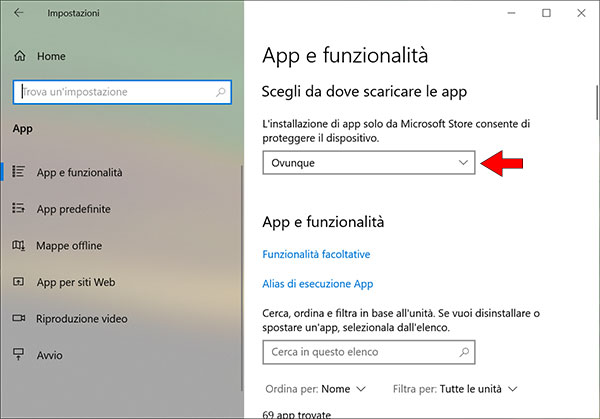
Su Windows 11:
- Premi WIN + I per accedere alle “Impostazioni” o clicca con il tasto destro del mouse sul tasto Start e poi fai clic sulla voce “Impostazioni”;
- Dal menu laterale sinistro, seleziona la voce “App”;
- Fai clic sulla voce “Impostazioni avanzate per le app”;
- Dal menu a tendina presente accanto alla voce “Scegli da dove scaricare le app” seleziona la voce “Ovunque”.
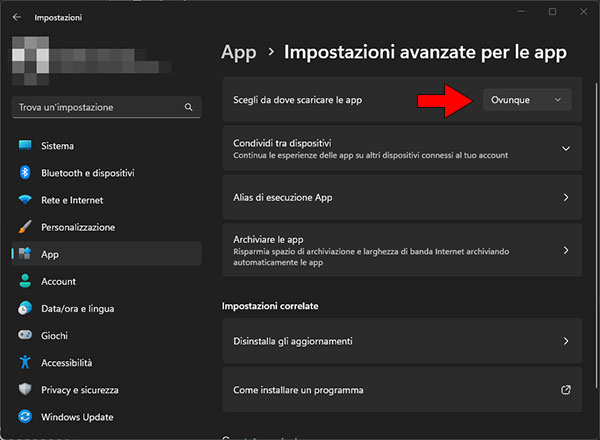
Nota: Se non vedi l’opzione “Impostazioni avanzate per le app”, fai clic sulla voce “App e funzionalità”.
Controlla di avere abbastanza spazio disponibile sul disco
Ovviamente, per installare un’app o un programma, anche di piccole dimensioni, dovrai avere abbastanza spazio disponibile sul disco. Puoi verificare lo spazio d’archiviazione disponibile effettuando i seguenti passaggi:
- Premi da tastiera WIN + E per avviare Esplora file;
- Dal menu laterale sinistro, clicca sulla voce “Questo PC”;
- Clicca con il tasto destro sull’icona del disco nel quale desideri installare l’app o il programma (di default è il disco “C”);
- Dal menu contestuale che si apre, fai clic sulla voce “Proprietà”.
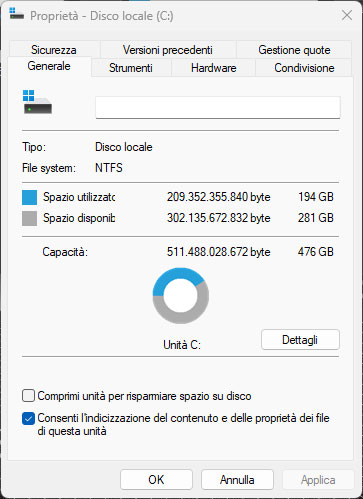
Se lo spazio a disposizione non è sufficiente potresti optare per la disinstallazione di giochi o software che non utilizzi. Inoltre, ti suggerisco di eseguire una pulizia approfondita del disco, questa procedura ti farà recuperare parecchio spazio.
Altri consigli
Se non sei ancora riuscito a risolvere il problema, assicurati di aver scaricato la versione corretta per il tuo sistema operativo. Molto spesso, infatti, avrai la possibilità di effettuare il download di app e programmi a 32bit o 64bit. Ricorda che le app a 32bit possono essere eseguite sia su Windows a 32bit, sia su Windows a 64bit, mentre le app a 64bit possono essere eseguire solo su Windows a 64bit.
Inoltre, assicurati di scaricare la versione corretta per la tua edizione di Windows. In alcuni casi, software piuttosto datati non vengono eseguiti in modo corretto nelle versioni più recenti di Windows.
Se stai cercando di installare una versione più recente di un app o di un programma già installato sul tuo PC, generalmente verrai avvertito durante la fase d’installazione, tuttavia, in alcuni casi potresti riscontrare alcuni problemi, di conseguenza, prima di procedere all’installazione della versione più recente del software ti suggerisco di disinstallare la versione già presente sul disco.
